Comment réparer l’erreur Xbox 0x89231022 sous Windows
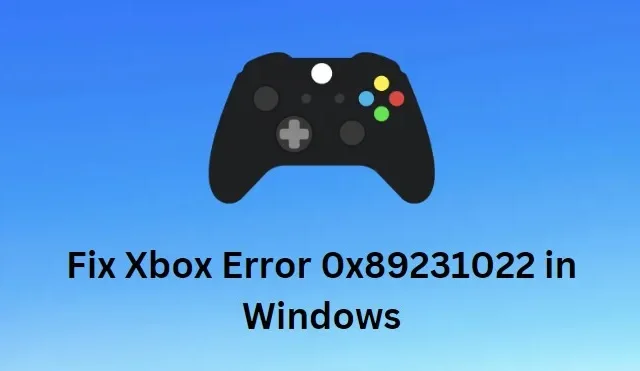
Si vous êtes un utilisateur Xbox, vous avez peut-être rencontré le code d’erreur 0x89231022 en essayant d’utiliser votre console. Ce problème se produit généralement lors du démarrage d’un chat de groupe sur un appareil Windows. Cela peut vous empêcher d’accéder à votre compte Xbox et de jouer à des jeux, mais ne vous inquiétez pas – vous pouvez prendre quelques mesures pour y remédier.
Dans ce guide, nous vous expliquerons quelques méthodes de dépannage qui peuvent vous aider à résoudre l’erreur et à reprendre immédiatement le jeu.
Comment réparer l’erreur Xbox 0x89231022 sous Windows
Pour corriger l’erreur Xbox 0x89231022 sous Windows, suivez les suggestions ci-dessous :
1] Redémarrez votre appareil Xbox et Windows
Comme première solution, vous pouvez essayer lorsque vous rencontrez le code d’erreur Xbox 0x89231022 de redémarrer à la fois votre appareil Xbox et Windows. Cela peut aider à éliminer les bogues ou problèmes temporaires pouvant être à l’origine de l’erreur.
Pour redémarrer votre Xbox, appuyez sur le bouton Xbox de votre manette pour ouvrir le guide, puis sélectionnez « Redémarrer la console ». Une fois votre Xbox redémarrée, redémarrez également votre appareil Windows.
Une fois les deux appareils redémarrés, essayez à nouveau de vous connecter à votre compte Xbox Live. Si l’erreur persiste, vous pouvez essayer les autres étapes de dépannage fournies dans la réponse précédente.
2] Vérifiez l’état de votre compte Xbox Live
Une autre méthode à essayer lorsque vous rencontrez le code d’erreur Xbox 0x89231022 consiste à vérifier l’état de votre compte Xbox Live. Cela peut aider à déterminer s’il y a des problèmes avec votre compte qui peuvent être à l’origine de l’erreur.
Pour vérifier l’état de votre compte, procédez comme suit :
- Connectez-vous à votre compte Xbox Live dans votre navigateur Web par défaut.
- Accédez à la section Boutique et abonnement du site Web.
- Vérifiez si votre abonnement est actif.
- Recherchez les notifications ou les messages pouvant indiquer un problème avec votre compte.
S’il y a des problèmes avec votre compte, vous devrez les résoudre avant de pouvoir accéder à votre compte Xbox Live sur votre console. Si votre compte est actif et fonctionne correctement, vous pouvez essayer les autres solutions de dépannage.
3] Mettre à jour l’abonnement Xbox Live Gold ou Game Pass
Si vous recevez toujours le code d’erreur Xbox 0x89231022, assurez-vous que votre abonnement Xbox Live Gold ou Game Pass est à jour. Pour le faire, suivez ces étapes:
- Appuyez sur la touche Xbox de votre manette pour ouvrir le menu du guide.
- Ensuite, sélectionnez l’ onglet Système , puis choisissez Paramètres .
- Sur votre manette, appuyez sur A pour accéder au menu.
- Après avoir entré les paramètres Xbox, sélectionnez l’ onglet Compte avec votre manette.
- Allez dans la section de droite et sélectionnez Abonnement .
Dans le menu Abonnements, vous pouvez voir si votre abonnement Xbox Gold est toujours actif et quand il expire. Si votre abonnement Xbox One n’est plus actif, vous devez le renouveler avant de commencer ou de rejoindre des parties.
- Comment réparer l’erreur Xbox 0x800700e9 sur un PC Windows
- Comment réparer l’erreur de paiement Xbox 8012271F



Laisser un commentaire